win10调节亮度无效怎么办 win10电脑亮度调节无效修复方法
更新时间:2022-08-10 17:10:45作者:runxin
当用户在长时间使用win10电脑的过程中,显示器屏幕的亮度难免会对用户的眼睛造成损伤,因此我们需要对win10系统的亮度进行定时调节,可是有些用户却遇到了亮度调节无效的情况,对此win10调节亮度无效怎么办呢?这里小编就来告诉大家win10电脑亮度调节无效修复方法。
具体方法:
1.打开电脑点击任务栏最右下角点击后,可以跳出亮度多少,点击之后可以进入“设置.”。
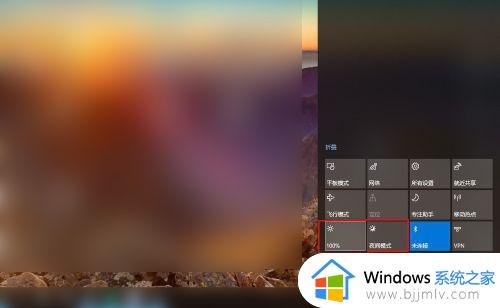
2.在设置里“更改亮度”中是否蓝色调节可以调整。

3.这样的话可以点击“此电脑”的“属性”在“设备管理器"中——”监视器“里的”通用即插即用监视器."。
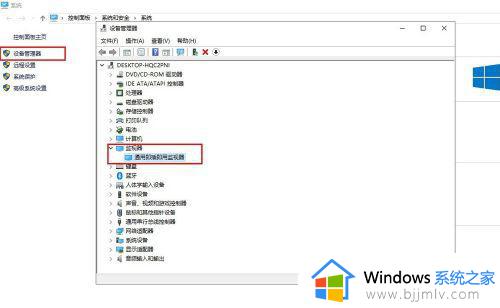
4.可以先禁用此设备之后点击"是",接着恢复过来看看。
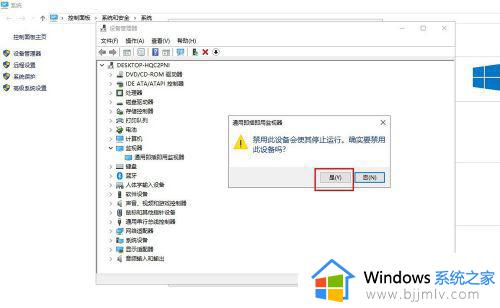
5.还有就是系统设置了指定时间里开启"夜间模式"是否起了冲突,可以在设置关闭。

6.如果不可行的话,可以设置重置此电脑,恢复最初状态也不会让屏幕亮度调节失效,重要是恢复前需要把重要资料备份。
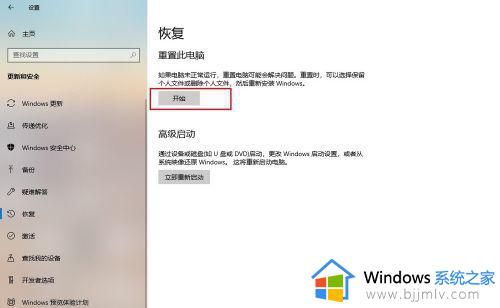
上述就是有关win10电脑亮度调节无效修复方法了,遇到相同问题的用户可参考本文中介绍的步骤来进行修复,希望能够对大家有所帮助。
win10调节亮度无效怎么办 win10电脑亮度调节无效修复方法相关教程
- 电脑亮度win10调节失灵怎么办 win10系统亮度调节无效修复方法
- windows10亮度无法调节怎么办 windows10亮度无法调整修复方法
- win10电脑调不了亮度怎么办 win10亮度无法调节如何解决
- win10调节不了屏幕亮度怎么办 win10亮度无法调节如何解决
- 重装win10系统亮度无法调节怎么办 win10重装系统后无法调节亮度如何修复
- win10不能调节屏幕亮度怎么办 win10亮度无法调整怎么解决
- win10调不了亮度怎么回事 win10电脑无法调节亮度如何解决
- win10电脑屏幕亮度怎么调节 win10调整电脑屏幕亮度方法
- win10怎么调节电脑屏幕亮度 怎样调节win10电脑屏幕亮度
- win10设置电脑亮度调节在哪里 win10电脑屏幕亮度怎么调节
- win10如何看是否激活成功?怎么看win10是否激活状态
- win10怎么调语言设置 win10语言设置教程
- win10如何开启数据执行保护模式 win10怎么打开数据执行保护功能
- windows10怎么改文件属性 win10如何修改文件属性
- win10网络适配器驱动未检测到怎么办 win10未检测网络适配器的驱动程序处理方法
- win10的快速启动关闭设置方法 win10系统的快速启动怎么关闭
热门推荐
win10系统教程推荐
- 1 windows10怎么改名字 如何更改Windows10用户名
- 2 win10如何扩大c盘容量 win10怎么扩大c盘空间
- 3 windows10怎么改壁纸 更改win10桌面背景的步骤
- 4 win10显示扬声器未接入设备怎么办 win10电脑显示扬声器未接入处理方法
- 5 win10新建文件夹不见了怎么办 win10系统新建文件夹没有处理方法
- 6 windows10怎么不让电脑锁屏 win10系统如何彻底关掉自动锁屏
- 7 win10无线投屏搜索不到电视怎么办 win10无线投屏搜索不到电视如何处理
- 8 win10怎么备份磁盘的所有东西?win10如何备份磁盘文件数据
- 9 win10怎么把麦克风声音调大 win10如何把麦克风音量调大
- 10 win10看硬盘信息怎么查询 win10在哪里看硬盘信息
win10系统推荐